在计算机网络中,我们经常需要知道某个域名对应的IP地址,以便进行网络诊断、优化或者简单的访问控制,本文将详细介绍如何通过Ping命令获取域名IP,并将其保存到HOSTS文件中。
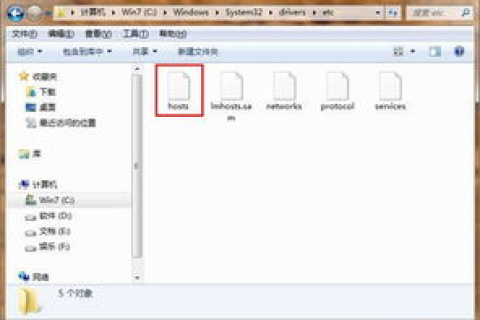
云服之家,国内最专业的云服务器虚拟主机域名商家信息平台
了解Ping命令和HOSTS文件
Ping命令:Ping是一个网络工具,用于测试两台计算机之间的网络连接,通过Ping命令,我们可以发送一个ICMP(Internet Control Message Protocol)回显请求消息给目标计算机,并收到一个回显应答消息,从而确定目标计算机是否可达。
HOSTS文件:HOSTS文件是一个无扩展名的系统文件,用于将域名映射到IP地址,在Windows系统中,该文件通常位于C:\Windows\System32\drivers\etc\目录下;在Linux和macOS系统中,该文件通常位于/etc目录下,通过编辑HOSTS文件,我们可以手动指定域名对应的IP地址,从而实现域名解析的自定义。
通过Ping获取域名IP
我们需要使用Ping命令获取目标域名的IP地址,在命令行中输入以下命令:
ping 域名
要获取example.com的IP地址,可以输入:
ping example.com
执行该命令后,你会看到类似以下的输出:
Pinging example.com [93.184.216.34] (93.184.216.34) with 32 bytes of data: Reply from 93.184.216.34: bytes=32 time=10ms TTL=56 Reply from 93.184.216.34: bytes=32 time<10ms TTL=56 ...
从输出中可以看到,example.com对应的IP地址是184.216.34,这就是我们需要的信息。
将获取的IP地址保存到HOSTS文件
获取到域名的IP地址后,我们需要将其添加到HOSTS文件中,以下是具体步骤:
打开HOSTS文件:
- 在Windows系统中,可以使用记事本或任何文本编辑器打开
C:\Windows\System32\drivers\etc\hosts文件,注意:在编辑前最好以管理员身份运行编辑器,以避免权限问题。 - 在Linux和macOS系统中,可以使用文本编辑器打开
/etc/hosts文件,在Linux中可以使用sudo nano /etc/hosts命令。
添加域名和IP映射:在HOSTS文件的末尾添加一行,格式为域名 IP地址,要将example.com映射到184.216.34,可以添加如下内容:
0.0.1 localhost ...(原有的内容) 93.184.216.34 example.com
保存并关闭文件:保存对HOSTS文件的修改并关闭编辑器,在Windows系统中,如果以管理员身份运行编辑器,可能需要再次以管理员身份确认保存,在Linux和macOS系统中,如果使用了sudo命令打开文件,保存后可能需要退出编辑器(例如按Ctrl+X然后输入Y)。
验证HOSTS文件的修改是否生效
为了验证HOSTS文件的修改是否生效,可以重新打开命令行工具,并尝试使用ping命令再次测试该域名。
ping example.com
如果修改正确且生效,你应该会看到类似以下的输出:
Pinging 93.184.216.34 (93.184.216.34) with 32 bytes of data: Reply from 93.184.216.34: bytes=32 time<10ms TTL=56 ...(其他回复)
这表明example.com已经成功解析为184.216.34,即我们添加到HOSTS文件中的IP地址,如果看到不同的IP地址或者解析失败的信息,说明HOSTS文件的修改没有生效或者存在错误,此时需要检查HOSTS文件的格式是否正确(例如每个条目是否独占一行、是否有不必要的空格或字符等)。
注意事项和常见问题解答
为什么需要手动添加域名到HOSTS文件?:在某些情况下,我们可能希望绕过DNS解析过程,直接指定某个域名对应的IP地址,进行网络诊断时、测试网站时或者防止恶意软件干扰DNS解析时,通过编辑HOSTS文件还可以实现简单的网络安全控制(如阻止某些网站的访问),但请注意,过度使用或错误配置HOSTS文件可能导致网络连接问题或无法访问某些合法网站,因此请务必谨慎操作并确保了解所进行更改的后果,另外请注意备份原始HOSTS文件以防万一需要恢复默认设置。

